来源:www.laomaotao.org 时间:2018-10-22 08:15
在win7系统当中的工作组能够用户不同计算机之间的联系管理,是最常用的资源管理模式,不过最近有位win7系统用户在进行电脑连接操作时,工作组却无法显示,那么win7电脑工作组不显示怎么办呢?今天为大家分享win7电脑工作组不显示的解决方法。
工作组不显示解决方法:
1、首先打开win7系统中的运行对话框,然后输入gpedit.msc,回车打开组策略;如图所示:
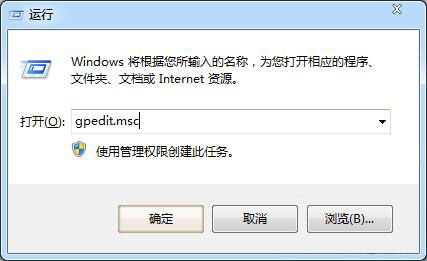
2、依次展开计算机配置——Windows设置——安全设置——本地策略,点击安全选项找到网络安全:LAN 管理器身份验证级别;如图所示:
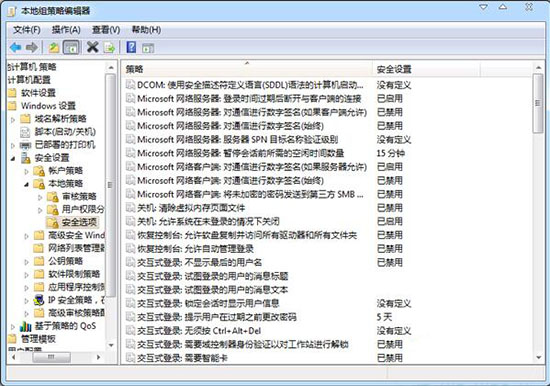
3、双击将验证级别改为发送LM和NTLM 响应(&),确定打开控制面板——网络和共享中心,查看目前使用的网络设置的是工作网络还是公用网络如果是公用网络,点击公用网络,更改为工作网络,电脑再重新启动下就可以了。
关于win7电脑工作组不显示的解决方法就为用户们详细介绍到这边了,如果用户们使用电脑的时候遇到了同样的问题,可以参考以上方法步骤进行操作哦,希望本篇教程对大家有所帮助,更多精彩教程请关注新毛桃官方网站。
责任编辑:新毛桃:http://www.laomaotao.org